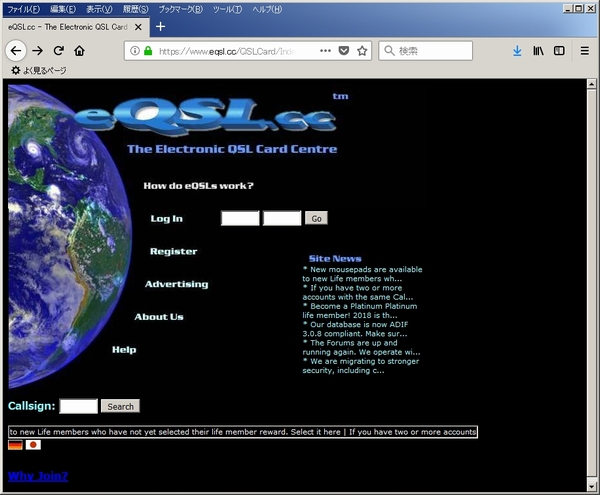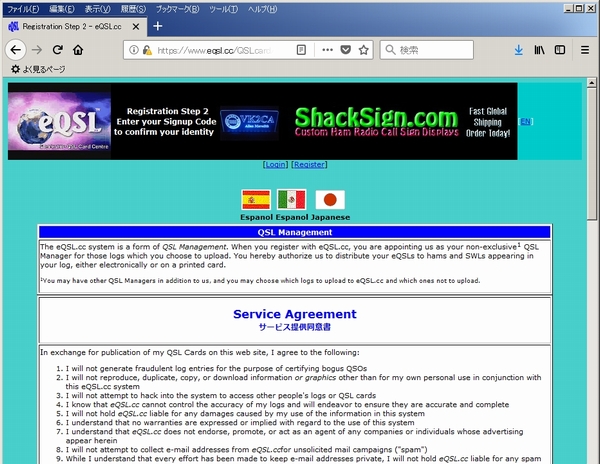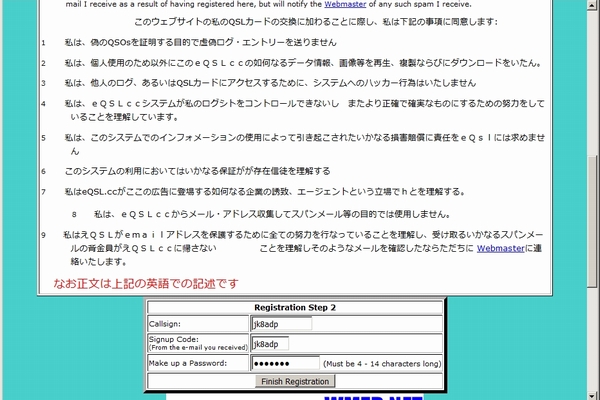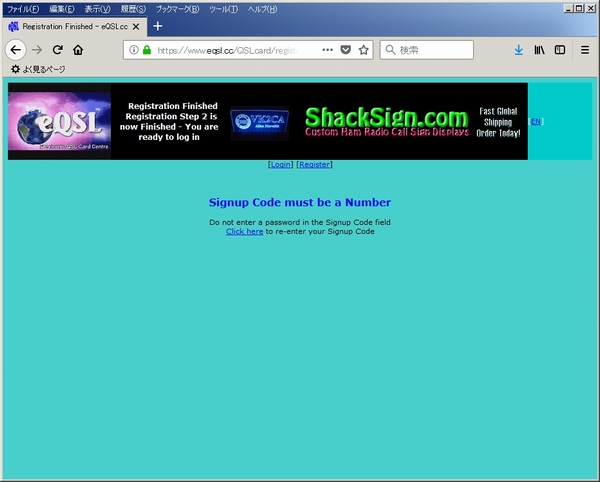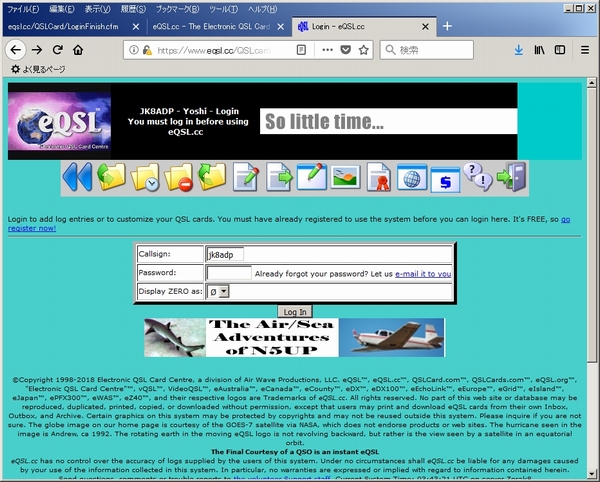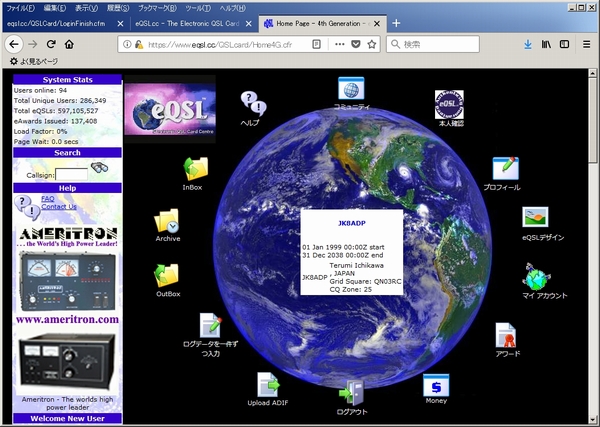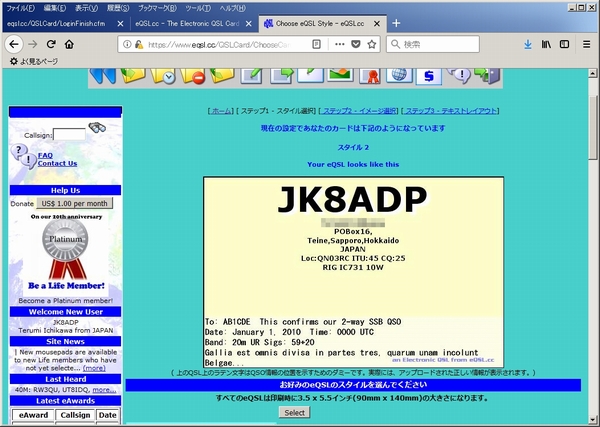eqslの登録の仕方
最近時々聞くようになりましたeqslの登録方法について書いてみました。日々のメンテナンスについては、「日々のupdate」をご参照願います。
eqslとは何か。
以前HAMlog にも似たような機能が有りましたが 3.11以降、サーバーが東北に有ったため、余儀なく停止しています。相手のログとこちらのログを照合して、自動的に電子メールで電子QSLを発行するシステムでした。
eqslはこれをweb上にした為1対大多数との eqsl のやり取りが出来るようになりました。これ以外にも似たようなシステムが有りますが今回は eqslについてその登録方法を記載させて頂きます。このページよりきっともっと良いページがあると思います。読みづらい、見づらい場合は他のHPをご参照頂きますようお願いいたします。
またこのページに記載してある内容や、方式設定により、同じ設定にならない場合も多々あります。質問等は一切受け付けておりませんので自己責任の上で操作、設定をお願いいたします。また、データなどを飛ばしてしまった場合などもこちらでは一切責任を負わない物とします。
質問をされる方に多いのですが、まったく読まずに質問される方も多いので、そのような形にしております。
eqslに登録しよう。
まず eqsl のホームページ に飛ばないと行けないのはご存じかとは思います。検索しても hit します。ここでも何も調べず人に聞く人も沢山いらっしゃいます。能書きばっかりタレていますが、ホント最近は多いんです。
まず始めてアクセスすると全て英語で面食らう人も沢山いらっしゃいます。基本は英語です慣れましょう。と言うのは冗談で、JAのコールを入れると日本語に後で設定が出来ますのでご安心下さい。 TOPページへアクセスします。もし何書いているか解らない場合は一番下の日本の国旗をクリックして下さい。日本語になったかなw
挿絵はクリックすると大きく別窓で開きます。確認出来たら×で閉じて下さいね。
始めての方はまず登録です。 Login は登録すると使えるようになります。その下の Register (登録)をクリックします。 そうすると次の画面になります。
一応日本語になっていますが、う上のラインに「日本語」があるのでそれをクリックしてもOKです。ここから登録し始めます。ちょっと面倒ですがしっかりやらないと後で面倒な事になります。それでは入力していきましょう。(ここでは名前以外は伏せずに行きます。)
Callsign にご自分のコールサインを入力します。(良くいらっしゃいますが挿絵と同じコールを入力してしまう方が多々いらっしゃいます)
ご自分のコールです!
次にライセンスの種類を。まさか SWL の方はそうそういらっしゃらないと思いますが・・・。Licensed Amateur にチェックを入れます。
DXCCカントリーは「日本」ではなく Japan と入れます。間違いなければ Register ボタンが DXCCカントリーの枠の下にあります。 これをクリックします。次のページに進みます。ここからは大変です。手抜きをしないように。
・Type of Station たぶんクラブ局でもサイレントキーでも無いと思いますので、一番上の Individual にチェックを入れます。
・Referred By については空欄でOKです。
・eMailアドレス メールが届く e-mail アドレスを入力します。あまり自分の本家に送りたくないなんて時は、google アカウント作って
Gmail を使うなどフリーアドレスも可能ですが、ご自分が何で登録したのか忘れないアカウントにして下さい。パスワードの再発行の
時に必要になります。
ここからは eQSL に表示する内容となります。(ここはコールサイン以外は後からでも書き換えられます)
・コールサイン 何度もしつこいようですが、ご自分のコールサインです。
・免許人の氏名 日本語だからと言って漢字で書かないように。ローマ字で入れて下さい。半角英数です。全角使用禁止。それでは次

・市町村以下の住所。 要は北21条西6丁目4-20-206等をローマ字にします。あのーこの住所じゃなくてご自分の住所ですよ。
・市町村区を入れます。言わなくてもOKですよね?
・国名。「日本」じゃなくて「Japan」ね。
・このコールサインを使い始めた日を入力。開局日ですよね。再開局日ではないですよ。
・コールサインの使用を止めた日・・・はまだやるつもりなら、生きてるだろう年月入れて下さい。てきとーで。
次はRemaksなので無線機やJCCなんか入れてもOKです。長くならない程度に、Line4 まであります。全部使わなくてもOK
この下からは、GLなど決定してしまいますので、このQTHからQRVしたものとしてログとして保存する必要があります。/8やその他の移動の場合は別に登録する必要があります。(登録は自分の登録したコールであれば、親のcallから分岐して登録出来るようになります。)
最後は登録したメールに送られてくる内容を精査します。チェック全部入れておいても良いですし、外してもOKです。ちなみに全部チェックを入れておくと結構ウザイです。
OKなら Register をクリックします。
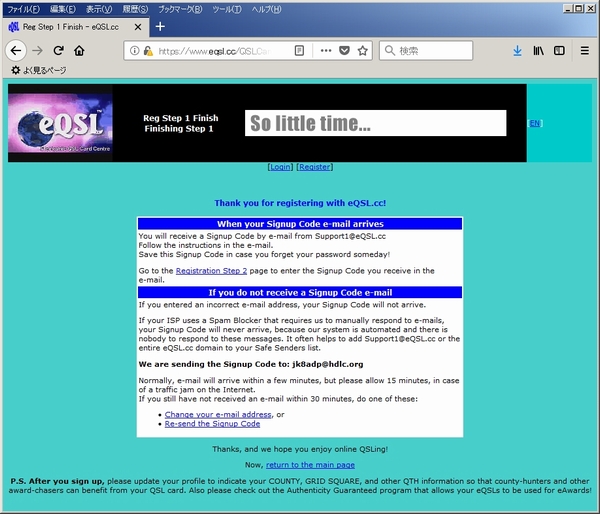
間違いや記載漏れがなければこの画面になり、e-mail に step-2 の登録 URL が送られてきますので、メールを受信します。もし携帯などに送ろうとした場合 eqsl.cc のドメインを許可して下さいね。いつまで経っても来ません。メールソフトによっては迷惑メールに行く可能性もあります。しばらくするとメールが来ます。
Subject: Your Signup Code for eQSL.cc
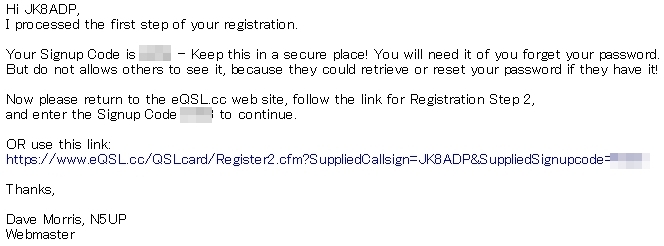
このメールが来たら、 OR use this Link: のリンクをクリックします。モザイクは固有番号が入っているのでモザイクしています。このモザイクした番号を最後に使いますのでメモしておいて下さい。それではクリックして Webに飛びます。 Step-2の開始です。
同意書を読んだら、 Registration Step2 に記載します。
・Callsign は自分のコールサインです!
・Signup Code: はここにコールが入っていますがメールにマスクしてあった4桁の数字を入れます。
・Make up a Password: ここはマスクされますが、ログインする時のパスワードを入れます。忘れないようにして下さいね。
ちなみに Signup Code: にコールや違う物を入れると下のように怒られます。
違うよって怒られます。番号です。番号。
問題なく成功すると下記のようになります。
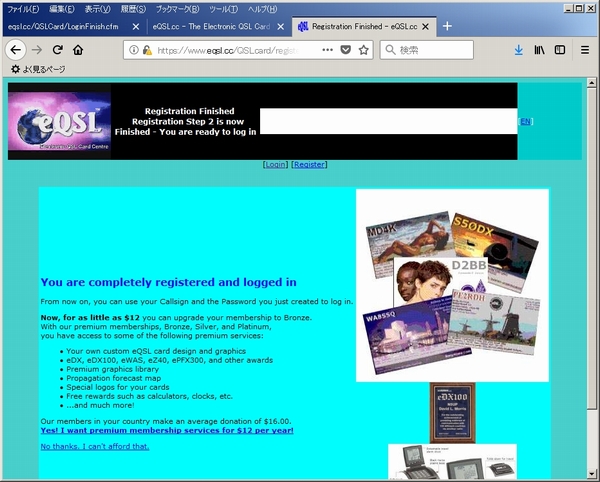
これで上の[Login]をクリックすると Call とパスワードでログイン出来ます。パスワードは先ほど設定したパスワードです。Display ZERO asは 0でOKです。通常はここは表示されませんので。
ここで$12払えば云々とありますが、基本は無料です。ただ日本人の悪いクセでただの物は死んでも払わねぇと言う輩も多い。これだけのシステムを提供して貰っているのですから、ドネーションは1度くらいしませんか。$12払うと特典があります。QSLのデザインが固定のものから、自分が使いたい写真を使ってQSLを作成する事が出来ます。それ以外にいろいろ特典もありますが、一番は自分のデザインでカードが作れる・・・です。私も1度払いましたので、自分のデザインカードを使っています。
ログイン出来ると
一番気になる eQSLデザインをみてみます。デフォルトは以下の様になっています。これ以外の項目については時間が出来次第、追加します。のでお待ち下さい。(結構大変なんです。)
変更履歴
2018/8/21 新規作成